แท็บ Office: จะแสดงหน้าต่างเอกสารในจอภาพอื่นได้อย่างไร?
หากคุณต้องการเปิดหน้าต่างแบบแท็บมากกว่าหนึ่งหน้าต่างในแอปพลิเคชัน Word ที่เปิดใช้งาน Office Tab คุณสามารถทำได้อย่างรวดเร็วดังนี้:
แสดงหน้าต่างแบบแท็บมากกว่าหนึ่งหน้าต่างด้วยแท็บ Office ใน Office
สร้างและแสดงหน้าต่างแบบแท็บใหม่ด้วย Office Tab ใน Office
แสดงหน้าต่างแบบแท็บมากกว่าหนึ่งหน้าต่างด้วยแท็บ Office ใน Office
1. โปรดเปิดเอกสารมากกว่าหนึ่งฉบับในแอปพลิเคชัน Word ของคุณดังที่แสดงในภาพหน้าจอด้านล่าง

2. จากนั้นคลิกขวาที่เอกสารหนึ่งฉบับแล้วเลือก เปิดในหน้าต่างใหม่ คำสั่งเพื่อเปิดเอกสารในอินเทอร์เฟซเอกสารแบบแท็บใหม่

ในปี 3 เอกสารข จะแสดงในหน้าต่างแบบแท็บใหม่ดังที่แสดงในภาพหน้าจอด้านล่าง คุณสามารถลากไปยังจอภาพอื่นได้เลย

หมายเหตุ:
1. ตัวเลือกนี้ไม่สามารถใช้ได้กับ Powerpoint
2. คุณสมบัตินี้จะใช้กับเอกสารที่อยู่ในฮาร์ดดิสก์ของคอมพิวเตอร์เท่านั้นหากเปิดไฟล์จากดิสก์เครือข่ายตัวเลือกนี้จะไม่สามารถใช้ได้ คุณสามารถตรวจสอบเส้นทางของไฟล์ได้โดยวางเมาส์ไปที่แท็บไฟล์ดังภาพหน้าจอต่อไปนี้:
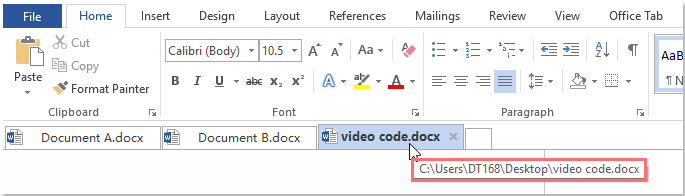
สร้างและแสดงหน้าต่างแบบแท็บใหม่ด้วย Office Tab ใน Office
หากคุณต้องการสร้างและแสดงเอกสารใหม่เมื่อทำงานกับแอปพลิเคชันสำนักงานไฟล์ ใหม่ในหน้าต่างใหม่ ตัวเลือกสามารถช่วยคุณได้
1. คลิกขวาที่แท็บแล้วเลือก ใหม่ในหน้าต่างใหม่ดูภาพหน้าจอ:

2. จากนั้นเอกสารใหม่จะถูกสร้างขึ้นและแสดงในหน้าต่างใหม่ดังภาพที่แสดงดังต่อไปนี้:

หมายเหตุ:
1. ตัวเลือกนี้ไม่สามารถใช้ได้กับ Powerpoint
2. ฟีเจอร์นี้ใช้กับ Office 2013 และเวอร์ชันที่ใหม่กว่าเท่านั้น
การใช้แท็บในแอปพลิเคชัน Microsoft Office เช่น Firefox, Chrome และ IE 10!
